

Por Nathan E. Malpass, Última atualização: June 28, 2023
Fotos desaparecendo do seu iPhone pode ser uma experiência dolorosa. Seja devido a exclusão acidental, problemas de software ou mau funcionamento do dispositivo, a ideia de perder memórias preciosas capturadas nessas imagens pode ser esmagadora. Felizmente, existem métodos e ferramentas disponíveis que podem ajudá-lo a como recuperar fotos do iphone e recupere aqueles momentos queridos.
Neste artigo, exploraremos várias técnicas e estratégias para recuperar as fotos do seu iPhone com segurança e eficiência. Desde a utilização de recursos integrados até soluções de software de terceiros, guiaremos você pelo processo passo a passo para garantir uma recuperação de fotos bem-sucedida. Esteja você usando o modelo de iPhone mais recente ou uma versão mais antiga, nosso guia abrangente atenderá às suas necessidades específicas e o ajudará a recuperar suas valiosas fotos.
Não deixe que o medo de perder as fotos do seu iPhone diminua seu ânimo. Com o conhecimento e as ferramentas certas à sua disposição, você pode restaurar suas memórias preciosas e mantê-las perto de seu coração. Vamos mergulhar no mundo da recuperação de fotos do iPhone e trazer esses momentos especiais de volta à vida!
Quando se trata de implementar como recuperar fotos do iPhone, precisamos descobrir onde essas fotos excluídas vão no seu iPhone. O primeiro lugar a verificar é o álbum "Excluído recentemente". Este álbum funciona como uma rede de segurança, mantendo suas fotos excluídas por um período específico antes de removê-las permanentemente. Siga estas etapas para recuperar suas fotos:
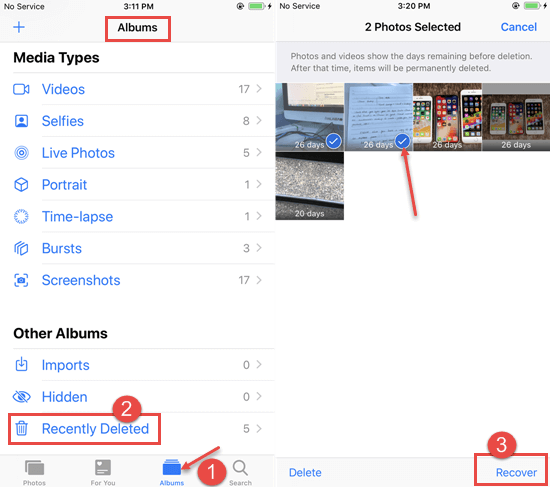
Observação: a duração em que as fotos permanecem no álbum "Excluídas recentemente" antes da exclusão permanente varia. Na maioria dos casos, as fotos são armazenadas por 30 dias, mas é essencial agir rapidamente para aumentar as chances de recuperação bem-sucedida.
O álbum "Excluídas recentemente" é uma excelente opção inicial para recuperar fotos excluídas recentemente, mas tem suas limitações. Se suas fotos foram excluídas há mais de 30 dias ou se foram excluídas permanentemente do álbum "Excluídas recentemente", você precisará explorar métodos alternativos de recuperação. Na próxima seção, discutiremos técnicas e ferramentas adicionais que você pode usar para recuperar suas fotos do iPhone com eficiência.
Este é outro método de como recuperar fotos do iPhone. Se você faz backup do seu iPhone no iTunes regularmente, pode recuperar fotos excluídas de um backup anterior. Siga estas etapas para recuperar suas fotos usando iTunes:

Nota: Se você criptografar seus backups do iTunes e tiver definido uma senha, será solicitado que você digite a senha durante o processo de restauração.
Se você estiver usando iCloud para fazer backup do seu iPhone, há uma boa chance de você implementar como recuperar fotos do iPhone usando um backup do iCloud. Veja como você pode fazer isso:

É importante observar que o backup do iCloud que você escolher para restauração substituirá todos os dados existentes no seu iPhone, incluindo fotos tiradas após o backup. Portanto, é crucial fazer backup de todos os dados recentes antes de iniciar a restauração.
Se as fotos excluídas não forem encontradas no backup do iCloud ou se você não tiver um backup do iCloud disponível, não se preocupe. Ainda existem outros métodos que você pode tentar recuperar suas fotos excluídas do iPhone. Na próxima seção, exploraremos opções alternativas para recuperação de fotos.
Se você tiver um computador Mac executando o macOS Catalina ou posterior, poderá usar o Finder para implementar o processo de recuperação de fotos do iPhone. Siga esses passos:
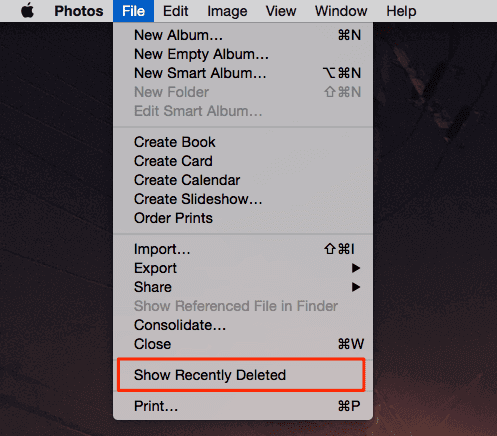
Usar o Finder no Mac oferece uma maneira conveniente de recuperar fotos excluídas do seu iPhone sem a necessidade de software adicional. No entanto, é importante observar que esse método só é aplicável a computadores Mac executando o macOS Catalina ou posterior.
Lembre-se de fazer backup regularmente do seu iPhone para evitar a perda permanente de suas valiosas fotos. Na próxima seção, discutiremos algumas dicas e precauções gerais para a recuperação de fotos do iPhone para maximizar suas chances de sucesso.
A melhor maneira de como recuperar fotos do iphone é através do uso desta ferramenta que vamos recomendar aqui. Recuperação de dados do FoneDog iOS é um software confiável e fácil de usar projetado especificamente para recuperar vários tipos de dados de iPhones, incluindo fotos.
iOS Recuperação de Dados
Recupere fotos, vídeos, contatos, mensagens, registros de chamadas, dados do WhatsApp e muito mais.
Recupere dados do iPhone, iTunes e iCloud.
Compatível com o mais recente iPhone e iOS.
Download grátis
Download grátis

Ele oferece uma solução simples e eficiente para os usuários recuperarem suas fotos excluídas ou perdidas de dispositivos iPhone. Com sua interface intuitiva e recursos de recuperação poderosos, o FoneDog iOS Data Recovery ganhou popularidade entre os usuários do iPhone em todo o mundo.
Aqui estão as etapas para recuperar fotos de um iPhone usando o FoneDog iOS Data Recovery:
Baixe e instale o FoneDog iOS Data Recovery no seu computador. Inicie o software após a instalação.
Conecte seu iPhone ao computador usando um cabo USB. Certifique-se de que confia no computador do seu iPhone, se solicitado.
Assim que seu iPhone for detectado pelo software, você verá vários modos de recuperação. Escolha o "Recuperar do dispositivo iOS" opção para prosseguir.
Clique no "Iniciar digitalização" para iniciar o processo de verificação. O FoneDog iOS Data Recovery irá verificar o armazenamento do seu iPhone em busca de fotos excluídas.
Após a conclusão da verificação, você verá uma lista de fotos recuperáveis. Você pode visualizá-los um por um e selecionar as fotos que deseja recuperar.
Depois de escolher as fotos que deseja recuperar, clique no botão "Recuperar" botão. Selecione uma pasta de destino em seu computador para salvar as fotos recuperadas.
FoneDog iOS Data Recovery iniciará o processo de recuperação e recuperará as fotos selecionadas do seu iPhone. Quando o processo estiver concluído, você poderá acessar as fotos recuperadas em seu computador.

Vale a pena notar que o FoneDog iOS Data Recovery também oferece outros recursos úteis, como recuperar dados de backups do iTunes e iCloud, corrigir problemas do sistema iOS e restaurar seletivamente dados de backups. O software fornece uma solução abrangente para as necessidades de recuperação de dados em iPhones.
R1: Sim, você ainda pode tentar recuperar fotos excluídas do iPhone mesmo sem um backup. Você pode usar o FoneDog iOS Data Recovery. Embora as chances de recuperação bem-sucedida sejam maiores com um backup, você pode usar um software de recuperação de dados de terceiros ou consultar serviços profissionais de recuperação de dados para recuperar suas fotos diretamente do armazenamento interno do seu iPhone.
R2: Por padrão, as fotos permanecem no álbum Excluídas recentemente do seu iPhone por 30 dias. Após esse período, eles são excluídos permanentemente do seu dispositivo. É importante agir imediatamente e recuperar as fotos antes que elas sejam removidas automaticamente.
R3: Se você não tiver um backup do iCloud, ainda existem outros métodos para recuperar fotos excluídas do iPhone. Você pode usar os backups do iTunes se tiver feito backup regularmente do dispositivo no computador. Como alternativa, você pode explorar o software de recuperação de dados de terceiros ou procurar assistência profissional para recuperar suas fotos.
R4: Para evitar a perda de fotos do iPhone, é crucial fazer backup regularmente do seu dispositivo. Ative a iCloud Photo Library para sincronizar e fazer backup automaticamente de suas fotos na nuvem. Além disso, considere usar serviços de armazenamento em nuvem de terceiros ou transferir fotos manualmente para o seu computador para backup extra.
R5: Ao tentar recuperar fotos do iPhone, é importante evitar sobrescrever os dados excluídos. Para minimizar o risco, evite tirar novas fotos ou adicionar novos dados ao seu iPhone até que o processo de recuperação seja concluído. Isso ajudará a garantir que as fotos excluídas tenham uma chance maior de serem recuperadas com sucesso.
Acima está a sessão de perguntas e respostas de “Como recuperar fotos do iPhone”. Lembre-se de que o sucesso da recuperação de fotos depende de vários fatores, como o tempo desde a exclusão, os backups disponíveis e as circunstâncias específicas da perda de dados. É sempre recomendável agir rapidamente e consultar profissionais ou soluções de software confiáveis se você encontrar dificuldades para recuperar as fotos do seu iPhone.
As pessoas também leramTop 3 e o melhor extrator de fotos do iPhone em 2023!Os 4 principais softwares de recuperação de fotos para iPad em 2023!
Deixe um comentário
Comentário
iOS Recuperação de Dados
3 Métodos para recuperar seus dados apagados do iPhone ou iPad.
Download grátis Download grátisArtigos Quentes
/
INTERESSANTEMAÇANTE
/
SIMPLESDIFÍCIL
Obrigada! Aqui estão suas escolhas:
Excelente
Classificação: 4.7 / 5 (com base em 87 classificações)